

Av Adela D. Louie, Senast uppdaterad: June 13, 2025
Grand Theft Auto 5 (GTA 5) är ett av de mest beroendeframkallande och ofta älskat av många spelare på grund av dess spelberättelse och ofta realistiska funktioner. Spelare vill vanligtvis spela in roligt eller fantastiskt spelupplägg och väljer att använda dess standardinspelare – Rockstar Editor – som gör det möjligt att spela in spelupplägg direkt från GTA 5. Detta kommer också med en redigeringsfunktion som kan maximeras av GTA 5-spelare utan att lämna själva spelet.
Å andra sidan är en av nackdelarna med Rockstar Editor att den inte kan producera skarp och högkvalitativ video. Detta leder till att vissa spelare prenumererar på tredjepartsspelinspelare, vilket gör att de kan spela in sina spel tydligt och utan lagg.
I den här artikeln tar vi upp hur man spelar in i GTA 5 genom att använda den inbyggda inspelaren som finns i spelet – Rockstar Editor – såväl som en professionell videoinspelare som gör det enkelt att spela in utdata av superb kvalitet.
Del 1. Spela in GTA 5 med Rockstar EditorDel 2. Spela in GTA 5 med FoneDog-skärminspelarenDel 3. Spela in GTA 5 med Xbox OneSlutsats
Om du inte gillar att installera ytterligare programvara för att spela in ditt spelande, har du tur eftersom GTA 5 kommer med den här inbyggda inspelaren, som hjälper spelare att spela in spel eller klipp direkt från själva spelet genom att klicka på några knappar.
Men som diskuterats ovan fanns det vissa problem när det gällde inspelningskvaliteten, eftersom den inte återspeglar verkligheten av hur smidigt du spelar GTA 5. Det producerar ofta inspelningar av låg kvalitet och med lagg.
Om det är okej för dig, så här spelar du in spelupplägg i GTA 5 med den inbyggda inspelaren samt hur du använder dess redigeringsfunktion, Rockstar Editor.
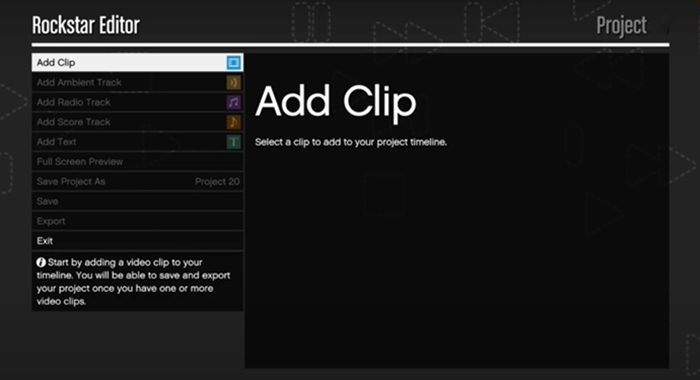
Obs: Tänk på att inspelningen kan variera beroende på scener i spel. Laggiga och korta klipp uppstår i röriga scener (t.ex. skottlossning eller bilolyckor), medan snygg och lång video uppstår i enkla scener.
Som tur är för spelarna erbjuder GTA 5 redigeringsfunktioner som är ganska enkla att navigera och använda. Vanliga funktioner inkluderar kamerafilter och musiktillägg till klippen. Men om du inte är nöjd kan du välja en tredjepartsapplikation som kan erbjuda mer avancerade redigeringsfunktioner.
För att redigera, här är en snabb genomgång.
Om du letar efter en spelinspelare som skulle tillgodose dina behov när det gäller inspelningskvalitet och längd, FoneDog skärminspelare är perfekt för dig. Den erbjuder inte bara videoinspelning av skärmen, utan låter dig också spela in samtidigt med din webbkamera – vilket möjliggör videoreaktioner under spelet. Den har också ljud- och webbkamerainspelare, samt en skärmdumpningsfunktion som kan användas utöver det vanliga speländamålet, till exempel att hålla onlinekonferenser eller delta i kurser.
Gratis nedladdning
För Windows
Gratis nedladdning
För vanliga Mac-datorer
Gratis nedladdning
För M1, M2, M3
För att spela in obegränsade spelhöjdpunkter, här är metoderna för att spela in i GTA 5 med FoneDog Screen Recorder.

Obs: Redigering kan göras i huvudgränssnittet genom att välja det inspelade klippet. Det erbjuder ett avancerat redigeringsverktyg som skulle tillgodose dina redigeringsbehov.
För att redigera, klicka bara på de inspelade filerna > tryck på redigera i det nedre hörnet > och redigera videon innan du sparar och delar den.
Även om de flesta användare verkar ha datorer som körs av Windows, erbjuder programmet förinstallerad programvara som kan spela in ditt spelande när det passar dig. Det hjälper dig också att ta foton, videoklipp och skärmdumpar medan du spelar spel – vi presenterar Xbox One.
För att använda den här funktionen, så här spelar du in i GTA 5 med Xbox One.
Obs: Du behöver en Xbox-kontroller för att fortsätta med det här alternativet, annars skulle det inte vara möjligt.
Sammanfattningsvis diskuterade vi de tre mest effektiva och ändamålsenliga videoredigeringsplattformarna (både inbyggda och tredjepartsinspelare) som kan användas för att spela in din GTA 3-spelupplevelse. Varje metod har sina egna fördelar och nackdelar, tillsammans med deras steg och ytterligare funktioner. I det här fallet, om du vill spela in obegränsad längd, producera högkvalitativa inspelningar och tillhandahålla unika redigeringsfunktioner som maximerar dina inspelningsmöjligheter, är FoneDog Screen Recorder rätt för dig. Testa!
Gratis nedladdning
För Windows
Gratis nedladdning
För vanliga Mac-datorer
Gratis nedladdning
För M1, M2, M3
Lämna en kommentar
Kommentar
Screen Recorder
Kraftfull skärminspelningsprogramvara för att fånga din skärm med webbkamera och ljud.
Heta artiklar
/
INTRESSANTTRÅKIG
/
ENKELSVÅR
Tack! Här är dina val:
Utmärkt
Betyg: 4.5 / 5 (baserat på 90 betyg)